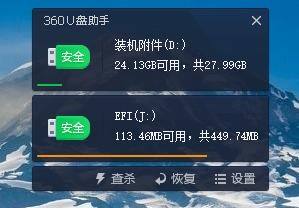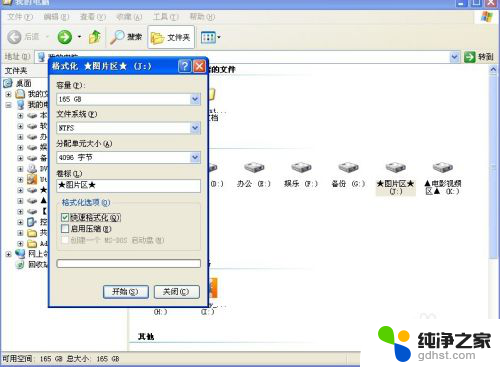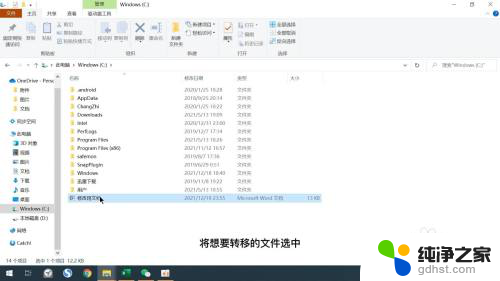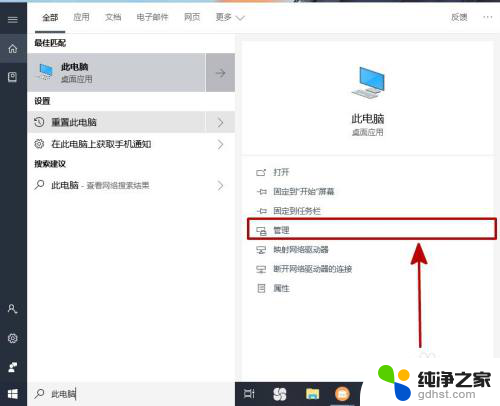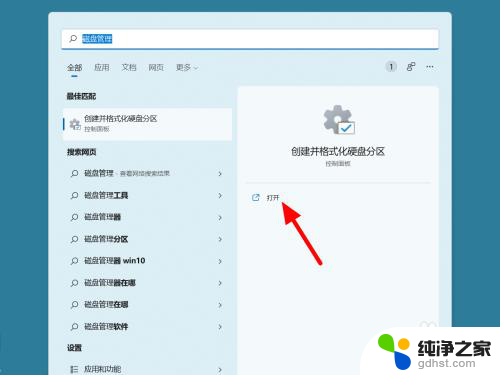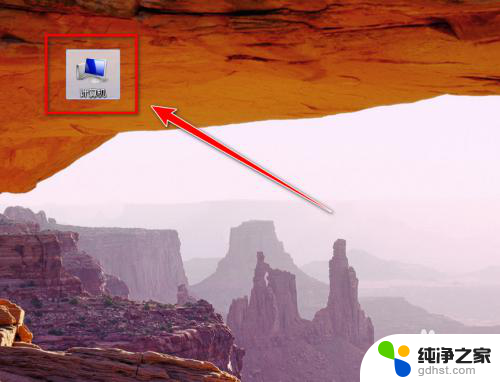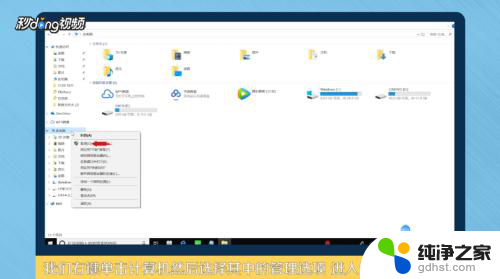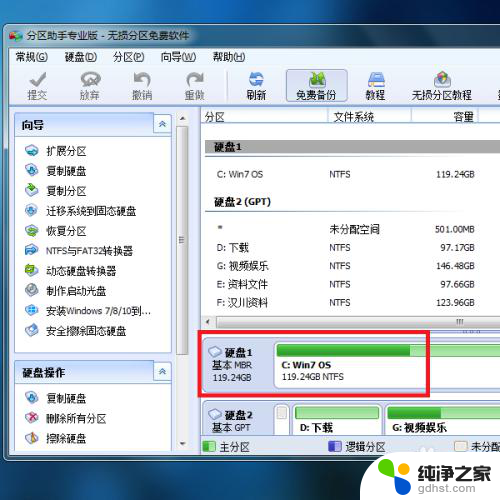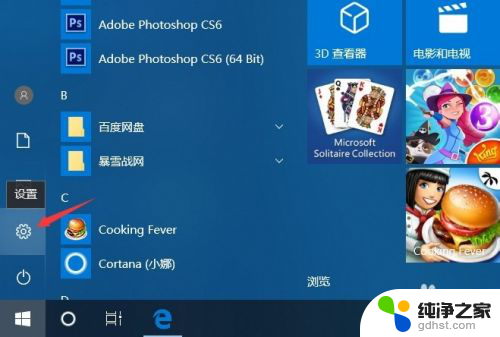电脑恢复分区如何合并到c盘
在使用电脑过程中,我们经常需要对硬盘进行分区操作,以便更好地管理存储空间,而有时候我们可能需要将分区合并到系统盘C盘中,或者将系统盘C盘进行扩展。这样可以让我们更方便地存储和管理数据,提高电脑的运行效率。接下来我们将介绍如何进行电脑恢复分区如何合并到C盘以及如何将分区扩展到系统盘C盘的方法。
方法如下:
1.准备好分区助手专业版

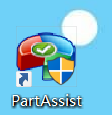
2.打开之后,跟磁盘管理一样,并且功能更多了。
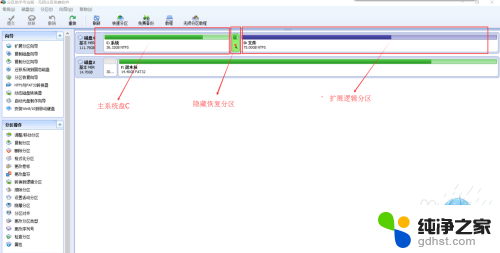
3.因为隐藏的未分区盘已读写修改暂时无法合并,所以先将擦除清零。
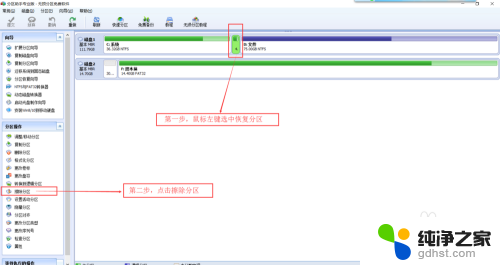
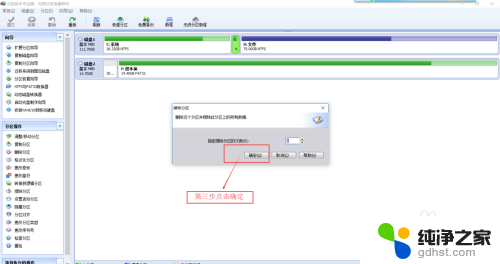
4.擦除之后就可以与其他盘合并,选择想要合并的磁盘点击合并。
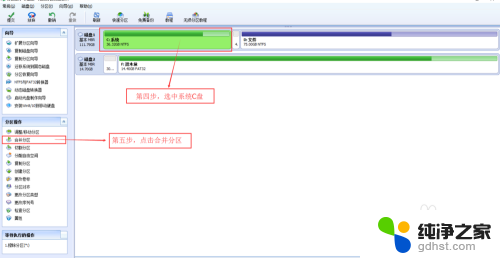
5.选择合并的两个磁盘。请确认好合并之后应是哪个磁盘。并以执行,执行可能需要半分钟左右,根据合并的大小而定。不要担心会把主分区弄坏。
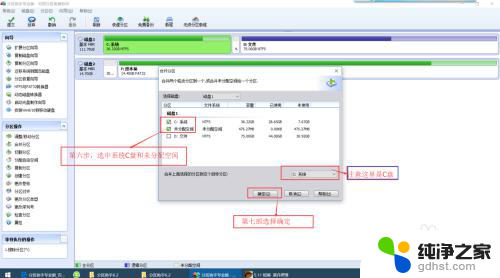
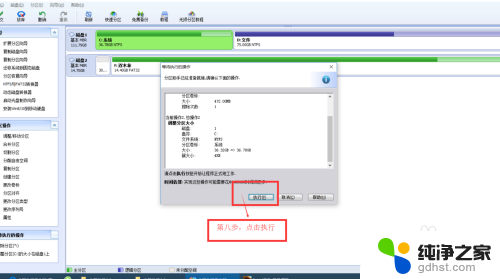
6.执行合并完之后,不要忘记点击提交,否则操作不生效的。
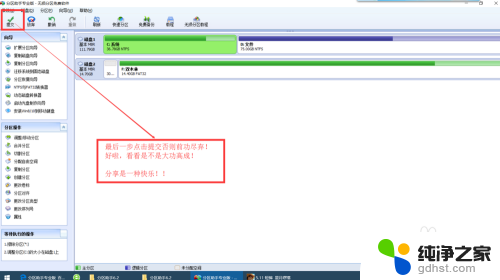
7.提交之后关闭分区助手,重启下电脑,看下C盘是否扩展OK?同样的道理,合并完恢复分区之后还嫌空间少的话。那么久可以继续将逻辑分区的空间切割然后合并到系统盘。操作简单,比较实用。
以上是关于如何将电脑恢复分区合并到C盘的所有内容,如果您还有疑问,请按照小编的方法进行操作,希望这能对大家有所帮助。